Question
Problème: Comment configurer la connexion par empreinte digitale Windows Hello ?
Bonjour gars! Pourriez-vous m'aider à configurer l'empreinte digitale sur Windows 10 ?
Résolu réponse
Microsoft a introduit la fonctionnalité Windows Hello dans le système d'exploitation Windows 10. C'est une fonctionnalité axée sur la sécurité, qui rend l'accès aux appareils Windows 10 plus personnel. Windows Hello prend en charge l'authentification biométrique, la technologie qui permet aux utilisateurs de se connecter à Windows 10 à l'aide du visage, de l'iris ou des empreintes digitales. En effet, cette fonctionnalité relativement nouvelle est bien plus sécurisée que le mot de passe traditionnel comme la contrefaçon de l'iris unique ou de l'empreinte digitale n'est guère envisageable.
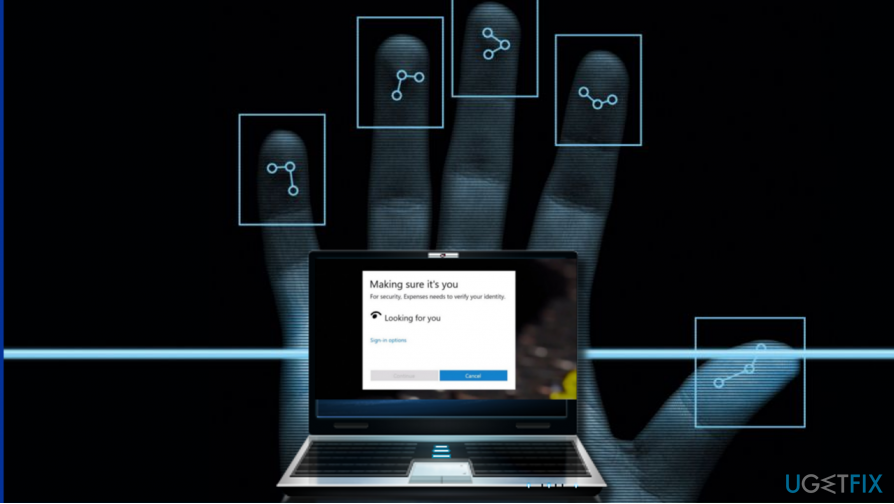
Dans cet article, nous ferons référence à Windows Hello en utilisant Fingerprint. Cette option peut fonctionner sur des appareils qui utilisent des capteurs d'empreintes digitales (un appareil, qui conserve une image de l'empreinte digitale et enregistre sa copie enregistrée) et contient du matériel compatible. En règle générale, si le PC, le smartphone, la tablette ou un autre appareil doté d'un capteur d'empreintes digitales intégré est entièrement compatible avec Windows 10, la compatibilité matérielle ne pose aucun problème. En plus de l'équipement requis, il faut configurer l'empreinte digitale et l'ajouter à votre compte. Si vous ne l'avez pas encore fait, cet article vous expliquera comment procéder.
REMARQUE: les utilisateurs de domaine ne peuvent pas se connecter à Windows 10 avec une empreinte digitale par défaut, sauf si l'utilisateur de l'appareil modifie les paramètres de Windows Hello et active l'analyse des empreintes digitales. Les utilisateurs de comptes Microsoft et locaux peuvent se connecter à Windows avec une empreinte digitale par défaut, sauf dans les cas où l'option est désactivée.
Configurer une empreinte digitale pour votre compte
Pour restaurer les performances optimales de votre ordinateur, vous devez acheter une version sous licence de Réimager Réimager logiciel de réparation.
Si une empreinte digitale n'a pas encore été ajoutée à votre compte, veuillez suivre ces étapes :
- presse Touche Windows + I et cliquez/tapez Comptes.
- Ouvert Options de connexion et trouve Windows Bonjour partie à droite.
- Sélectionner Mettre en place pour l'empreinte digitale.
- Si vous obtenez le "Vous devez configurer un code PIN avant de pouvoir vous inscrire à Windows Hello", sélectionnez Options de connexion dans le volet de gauche et cliquez/appuyez sur Commencer.
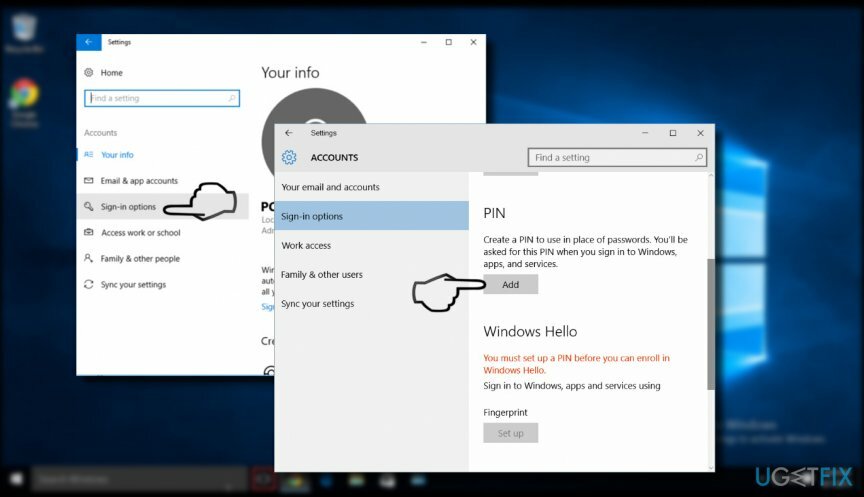
- Entrez votre ÉPINGLER pour vérifier votre identité.
- Scannez votre empreinte digitale sur le capteur d'empreinte digitale. Vous devrez peut-être répéter la procédure plusieurs fois pour configurer correctement Windows Hello.
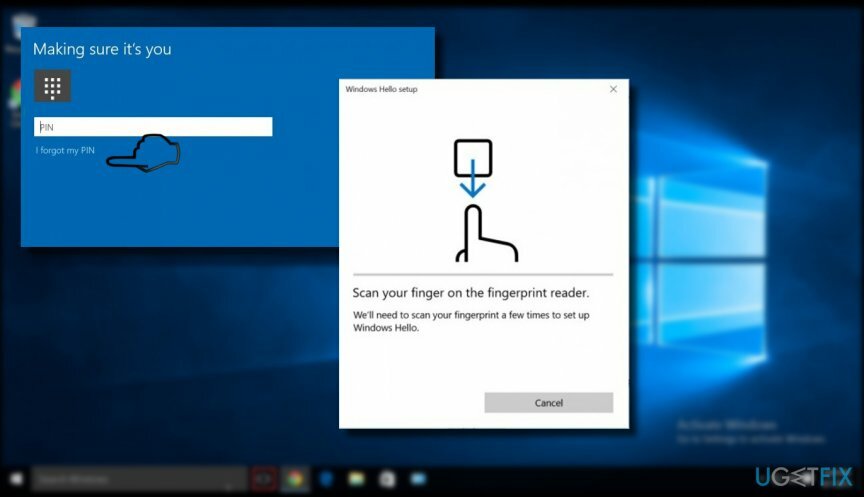
Ajouter une empreinte digitale à votre compte
Pour restaurer les performances optimales de votre ordinateur, vous devez acheter une version sous licence de Réimager Réimager logiciel de réparation.
- presse Touche Windows + I ouvrir Réglages.
- Cliquez/appuyez sur le Comptes.
- Ouvert Options de connexion et trouve Windows Bonjour partie à droite.
- Sélectionner Mettre en place pour l'empreinte digitale et cliquez/tapez Commencer.
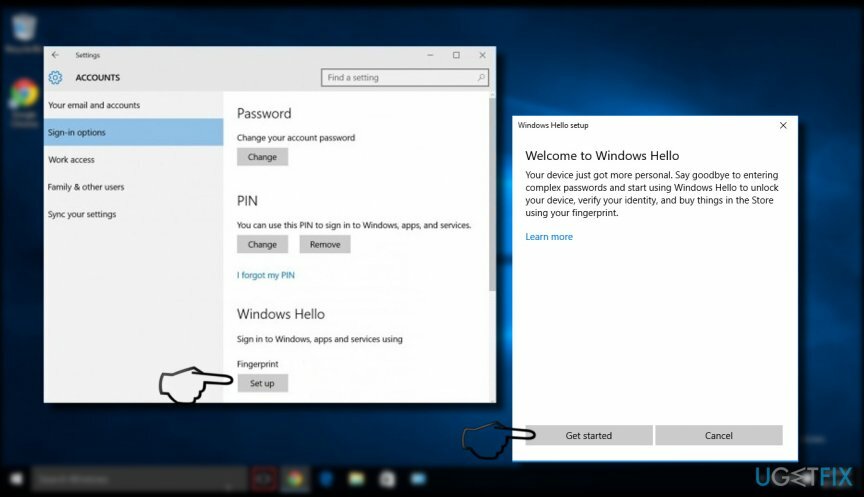
- Pour vérifier qu'il s'agit bien de vous, entrez votre ÉPINGLER ou scannez votre empreinte digitale.
- Cliquer/taper Fermer.
IMPORTANT: ni l'empreinte digitale ni le code PIN ne fonctionneront lorsque vous essayez de démarrer le système en mode sans échec. Le mode sans échec nécessite uniquement un mot de passe.
Optimisez votre système et faites-le fonctionner plus efficacement
Optimisez votre système maintenant! Si vous ne souhaitez pas inspecter votre ordinateur manuellement et que vous avez du mal à trouver des problèmes qui le ralentissent, vous pouvez utiliser le logiciel d'optimisation répertorié ci-dessous. Toutes ces solutions ont été testées par l'équipe ugetfix.com pour s'assurer qu'elles contribuent à améliorer le système. Pour optimiser votre ordinateur en un seul clic, sélectionnez l'un de ces outils :
Offrir
Fais le maintenant!
Téléchargeroptimiseur informatiqueJoie
Garantie
Fais le maintenant!
Téléchargeroptimiseur informatiqueJoie
Garantie
Si vous n'êtes pas satisfait de Reimage et pensez qu'il n'a pas réussi à améliorer votre ordinateur, n'hésitez pas à nous contacter! S'il vous plaît, donnez-nous tous les détails liés à votre problème.
Ce processus de réparation breveté utilise une base de données de 25 millions de composants pouvant remplacer tout fichier endommagé ou manquant sur l'ordinateur de l'utilisateur.
Pour réparer le système endommagé, vous devez acheter la version sous licence de Réimager outil de suppression de logiciels malveillants.

Accédez au contenu vidéo géo-restreint avec un VPN
Accès Internet Privé est un VPN qui peut empêcher votre fournisseur d'accès Internet, le gouvernement, et des tiers de suivre votre ligne et vous permettre de rester complètement anonyme. Le logiciel fournit des serveurs dédiés pour le torrent et le streaming, garantissant des performances optimales et ne vous ralentissant pas. Vous pouvez également contourner les restrictions géographiques et afficher des services tels que Netflix, BBC, Disney+ et d'autres services de streaming populaires sans limitations, où que vous soyez.
Ne payez pas les auteurs de ransomwares – utilisez des options alternatives de récupération de données
Les attaques de logiciels malveillants, en particulier les logiciels de rançon, sont de loin le plus grand danger pour vos photos, vidéos, fichiers professionnels ou scolaires. Étant donné que les cybercriminels utilisent un algorithme de cryptage robuste pour verrouiller les données, il ne peut plus être utilisé tant qu'une rançon en bitcoin n'a pas été payée. Au lieu de payer des pirates, vous devriez d'abord essayer d'utiliser une alternative récupération méthodes qui pourraient vous aider à récupérer au moins une partie des données perdues. Sinon, vous pourriez également perdre votre argent, ainsi que les fichiers. L'un des meilleurs outils qui pourraient restaurer au moins certains des fichiers cryptés - Récupération de données Pro.